华硕主板安装m.2硬盘的步骤如下:
1,首先在主板上找到M.2插槽,主板上都有标注M.2插槽,目前市面上绝大数的M.2固态硬盘均为2280规格长度的,所以我们将铜螺柱拧到第三个孔位上,不少主板上会标注“2280”规格,如果原本就有铜螺柱就无需安装了。(铜螺柱和对应的小螺丝是新主板中附送的。)
2、将M.2固态硬盘拿出来,M.2固态的?金手指部分完全插入到主板上的M.2插槽中,放下M.2固态硬盘,等待上螺丝固定。
3、找到与铜螺柱对应小螺丝,拧上小螺丝,完成M.2固态硬盘安装。
1、首先打开我们购买的硬盘包装,我们购买机械硬盘,一般是带有机械硬盘一个,SATA接口线一根,螺丝钉4个。
2、在硬盘的上方是有两个SATA接口的,一个是大接口,一个是小接口。
3、我们打开电脑的机箱,然后顺着我们的主板上的线找到主板上面闲置的SATA接口。
4、将我们的机械硬盘放入机箱中的硬盘托架上面并用螺丝固定住,不同的机箱托架的位置不同,但是肯定会有一个以上的硬盘托架,以及一个以上的放固态硬盘的位置的。
5、将电脑主板上面的SATA接口线连接到硬盘上面的SATA接口上。同时把自带的那根小的接口线的一头也连接到硬盘上
6、固态硬盘的安装方法:
固态硬盘体积比机械硬盘小很多,容量也是小很多的。看着比较迷你。
一般固态硬盘拆开包装是带有固态硬盘一个,对接线一根,以及螺丝钉4个的。
7、将主板上面的大口SATA接口插入到固态硬盘上面。同时将对接线的一头插入到小口的SATA接口上面。
8、最后拧紧螺丝这样就成功安装好固态硬盘了。
硬盘分区:
1、安装好的硬盘or固态硬盘如何分区:
首先右键计算机,点击管理进入管理界面。
2、点击磁盘管理,然后点MBR(主启动记录),点确定。
3、右键点击新建简单卷。
4、点击下一步,在大小里面输入磁盘的大小(M),1024M=1GB,一般来说一个磁盘设置个几十GB就足够用的了。
5、分配以下驱动号默认是顺推的,就是如果我们已经有了C盘,D盘,E盘,它就会默认是添加一个F盘。一般就按照顺序来就可以了,点击下一步。
6、选择按以下设置格式化这个卷,卷标中输入我们想取的名字。也可以默认名字为新加卷。勾选执行快速格式化。点击下一步。
7、点击完成,就可以新建一个卷了。然后我们按照同样的方法将剩余的容量也都新建卷即可。都建立完成后,一定要重新启动一下电脑哦。
机械硬盘与固态硬盘优缺点对比
1、防震抗摔性:机械硬盘都是磁碟型的,数据储存在磁碟扇区里。而固态硬盘是使用闪存颗粒(即内存、MP3、U盘等存储介质)制作而成,所以SSD固态硬盘内部不存在任何机械部件,这样即使在高速移动甚至伴随翻转倾斜的情况下也不会影响到正常使用。
而且在发生碰撞和震荡时能够将数据丢失的可能性降到最小。相较机械硬盘,固硬占有绝对优势。
2、数据存储速度:从PConline评测室的评测数据来看,固态硬盘相对机械硬盘性能提升2倍多。
3、功耗:固态硬盘的功耗上也要低于机械硬盘。
4、重量:固态硬盘在重量方面更轻,与常规1.8英寸硬盘相比,重量轻20-30克。
5、噪音:由于固硬属于无机械部件及闪存芯片,所以具有了发热量小、散热快等特点,而且没有机械马达和风扇,工作噪音值为0分贝。机械硬盘就要逊色很多。
6、价格:截至目前(2018/11/20),品牌的128Gb 固态硬盘为150元左右。而1Tb 的机械硬盘价格才280左右。固态硬盘比起机械硬盘价格较为昂贵,性价比较低。
7、容量:固态硬盘目前最大容量为4t 3.5寸。
8、使用寿命:SLC只有10万次的读写寿命,成本低廉的MLC,读写寿命仅有1万次。因此相对于固态硬盘,机械硬盘寿命更长。
参考资料:
百度百科-机械硬盘

评论列表(3条)
我是奥特号的签约作者“海桃”
本文概览:华硕主板安装m.2硬盘的步骤如下:1,首先在主板上找到M.2插槽,主板上都有标注M.2插槽,目前市面上绝大数的M.2固态硬盘均为2280规格长度的,所以我们将铜螺柱拧到第三个孔...
文章不错《华硕主板m.2固态硬盘怎么安装》内容很有帮助